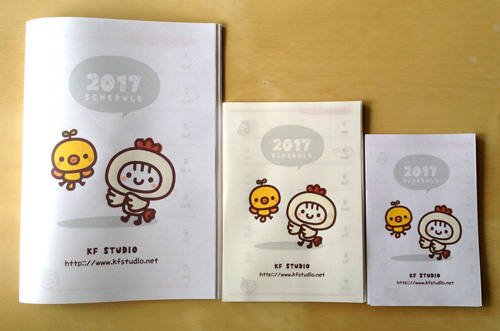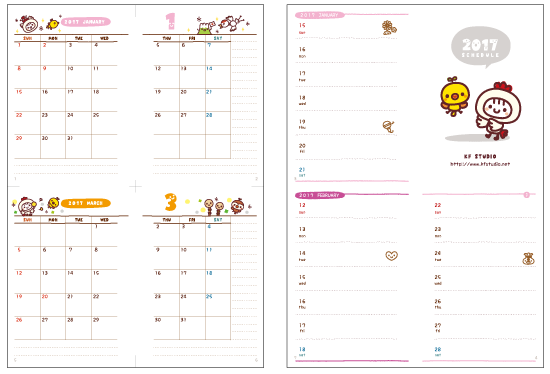
2017年のスケジュール帳できました。
大きさは「A6サイズ」と「ミニ6穴サイズ」、そして今年お試し初挑戦の「A5サイズ」です。
それぞれ、見開き1ヶ月の「月間スケジュール」と、1ページ1週間の「週間スケジュール」がありますので、選んでダウンロードしてください。
印刷して、切って、揃えて、穴開けて。
少々大変ですが作業を楽しみつつ作っていただけたらうれしいです。
ダウンロードはスケジュールページからどうぞ。
※「A6」と「ミニ6穴」の作り方解説(画像は2015年のものですが、作り方は同じです)
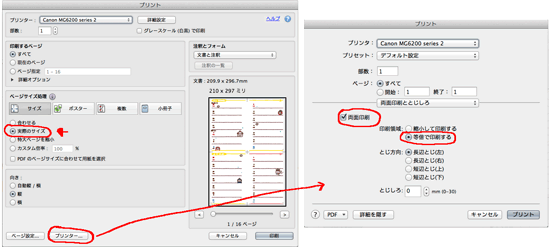
(画像クリックで大きく表示されます)
私はCanonのMG6230というプリンタを使っていますが、↑のような設定だと左右ページのズレも少なく、キレイに両面印刷できます。
ポイントはAdobeReaderの「印刷」で、
・「ページサイズ処理」を「実際のサイズ」にする
・「プリンタ」設定で「両面印刷」を選び「等倍で印刷する」にする
お使いのプリンタによってキレイに印刷できる設定が違うかと思いますので、まず1−2ページの両面印刷でお試しプリントをオススメします。
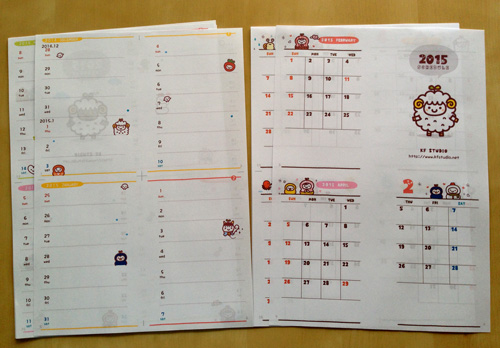 ↑印刷して、
↑印刷して、
↓切って、揃えて、穴開けて。
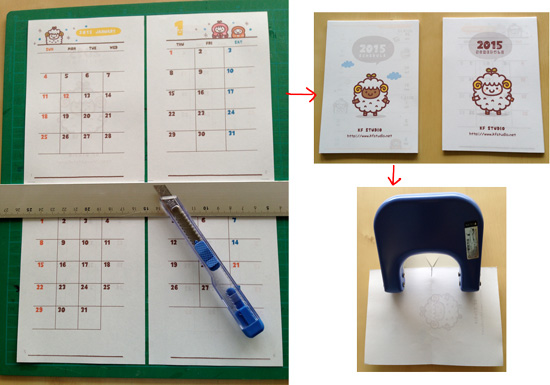
穴を開けるときは不要なA6サイズの紙を用意しガイドにして、スケジュール帳を数枚ずつ揃えてポコンポコン穴を開けます。
ミニ6穴は6穴パンチを使うと早くてキレイにできるようです。私は過去に1穴パンチでがんばりました。(ズレまくりだけど気にしない)
※「A5サイズ」の作り方解説
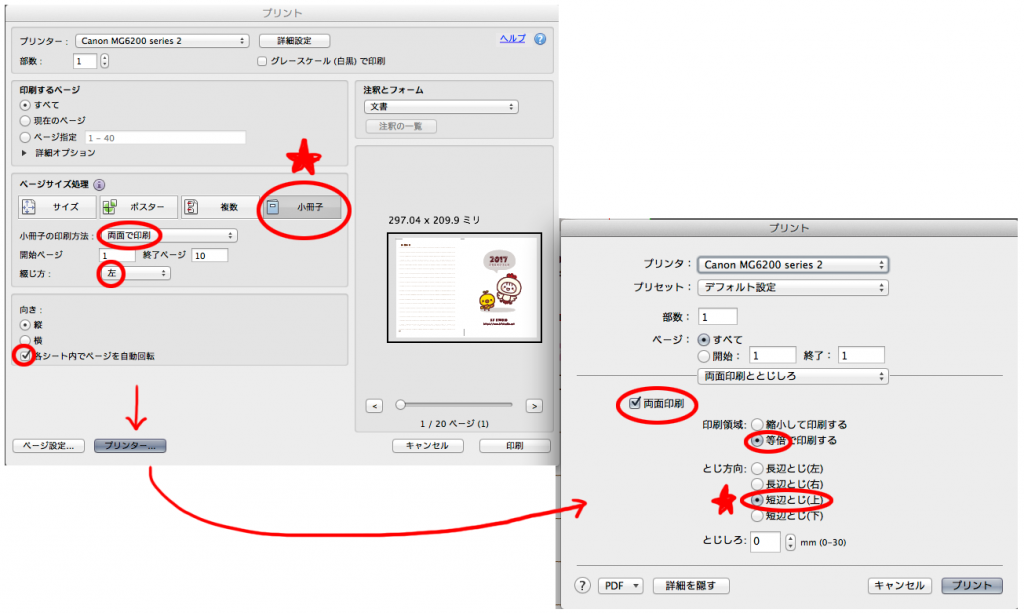
(画像クリックで大きく表示されます)
できあがりA5サイズのスケジュール帳は、1枚ごとのサイズはA4で作っています。
A6やミニ6穴と少し設定が違いますので、気をつけてくださいね。
同じくCanonプリンター/MG6230での設定例です。
AdobeReaderの「印刷」で、
「ページサイズ処理」で「小冊子」を選択する
・「小冊子の印刷方法:両面で印刷」
・「綴じ方:左」
・「向き:縦」各シート内でページを自動回転にチェックを入れる
さらに
・「プリンタ」設定で「両面印刷」を選び「等倍で印刷する」にする
・「とじ方向:短辺とじ(上)」
ちょっとややこしく、何度も失敗して上記設定にたどり着きました。。
お使いのプリンタによって設定が違うかもしれませんが、作ってみてもらえるとうれしいです。
印刷できたら、全部そろえて半分に折ると、A5サイズスケジュール帳のできあがりです!
・・ただこのままだと、半分に折った紙の束になってしまうので、製本するとキレイに仕上がるんだろうなあと思います。
力尽きたので、どなたか…やってみたら教えてください……(他力本願)
ということで!
ぜひスケジュールページからダウンロードしてお楽しみください!
[追記]2016.11.14
ルーズリーフに印刷する作り方を掲載しました。
A5サイズスケジュール帳・作り方その2